Ang Opera browser ay tanyag sa mga gumagamit ng pandaigdigang network para sa isang malaking bilang ng mga setting nito. Habang ina-update ang bersyon ng iyong browser, napansin mo na ang menu sa "Opera" ay nawala. Hindi mahirap ibalik ang menu ng browser.
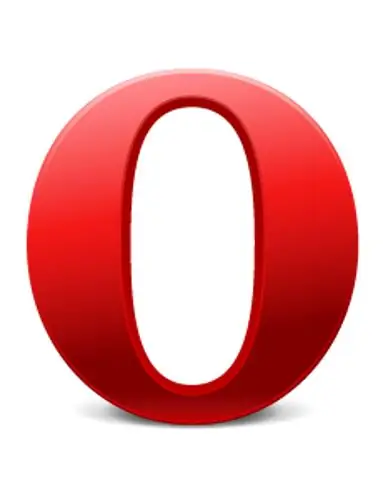
Panuto
Hakbang 1
Sa bersyon 10.5 ng browser ng Opera, walang menu ng browser bilang default (isang kapritso ng mga developer ng browser). Maaari mo itong ibalik sa pamamagitan ng mga sumusunod na hakbang: Ilunsad ang browser ng Opera. Sa aktibong window ng browser, pindutin ang ALT key. Sa lilitaw na listahan, piliin ang pagpipiliang "Ipakita ang menu". Ngayon, kahit na sa kasunod na pag-restart ng browser, ang menu ay palaging nasa parehong lugar.
Hakbang 2
Sa ibang mga bersyon ng browser ng Opera, upang maibalik ang menu, pindutin lamang ang tinaguriang "mga hot key" alt="Image" + F11. Pindutin ang mga key na ito nang sabay. Ngayon ang lilitaw na menu ay palaging nasa lugar nito. Maaari mo itong alisin sa pamamagitan ng pagpindot sa alt="Larawan" + F11 muli. O mag-click sa icon na "Opera" sa kaliwang sulok sa itaas ng browser at piliin ang opsyong "Ipakita ang menu" sa lilitaw na listahan.
Hakbang 3
Kung, sa ilang kadahilanan, ang mga hakbang sa itaas ay hindi nakatulong sa iyo na ibalik ang menu ng browser, pagkatapos ay gamitin ang mga advanced na setting. Ipasok ang opera: config sa address bar. Sa bubukas na menu ng mga setting, hanapin ang pagpipiliang Mga Pref ng User. Pindutin mo. Sa bubukas na submenu, hanapin ang pagpipiliang Ipakita ang Menu at lagyan ng tsek ang kahon sa tabi nito. I-save ang iyong mga pagbabago. Upang magkabisa ang mga ito, i-restart ang iyong browser. Kung ang mga nakaraang hakbang ay hindi nakatulong sa iyo, ang problema ay maaaring nasa mga file ng programa sa iyong hard disk (marahil ay nasira ang isa sa mga silid-aklatan ng browser). Sa kasong ito, ganap na muling mai-install ang browser ng Opera, tinatanggal ang lahat ng mga lumang file ng programa: Pumunta sa Magsimula - Lahat ng Mga Programa - Opera - I-uninstall. Pagkatapos i-download ang pinakabagong bersyon ng browser mula sa opisyal na website ng Opera at i-install ito sa iyong computer. Bago tanggalin ang lumang browser, huwag kalimutang i-save ang iyong "Mga Bookmark" at password mula sa mga site na kailangan mo. Maaari kang matuto nang higit pa tungkol sa mga setting at magtrabaho kasama ang "Opera" browser sa pamamagitan ng pagpindot sa F1 key sa aktibong window ng browser o ng pagbabasa ng dokumentasyon sa opisyal na website ng "Opera" browser.






